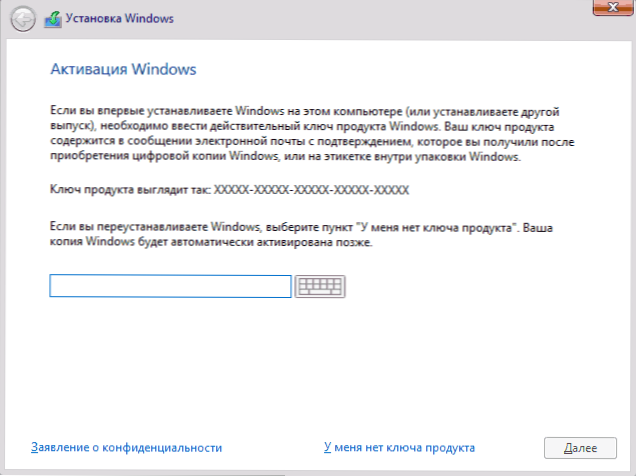Prema uputama Microsoft, besplatna nadogradnja na sustav Windows 10, završena 29. srpnja 2016., i način nadogradnje za osobe s invaliditetom krajem 2017. godine. To znači da ako je na vašem računalu instaliran Windows 7 ili 8.1, a niste ažurirali na određeni datum, odlučili ste odbiti nadogradnju na sustav Windows 10, a ubuduće ćete morati kupiti novi operativni sustav ako ga želite instalirati na računalo (naravno, govorimo o licenciranoj inačici). Ipak, oko tog ograničenja postoji 2018. godine.
Prema uputama Microsoft, besplatna nadogradnja na sustav Windows 10, završena 29. srpnja 2016., i način nadogradnje za osobe s invaliditetom krajem 2017. godine. To znači da ako je na vašem računalu instaliran Windows 7 ili 8.1, a niste ažurirali na određeni datum, odlučili ste odbiti nadogradnju na sustav Windows 10, a ubuduće ćete morati kupiti novi operativni sustav ako ga želite instalirati na računalo (naravno, govorimo o licenciranoj inačici). Ipak, oko tog ograničenja postoji 2018. godine.
S jedne strane, odluka da ne dobije ažuriranje, ali da netko ostane na trenutnoj inačici operativnog sustava može biti prilično uravnotežen i opravdan. S druge strane, možete zamisliti situaciju u kojoj možete požaliti ne ažurirati besplatno. Primjer takve situacije: imate prilično moćno računalo i igrate igre, ali sjedite na sustavu Windows 7, a godinu dana kasnije saznajte da su sve novootvorene igre dizajnirane za DirectX 12 u sustavu Windows 10, koje nije podržano u 7-ke.
Besplatna nadogradnja na sustav Windows 10 u 2018
Metoda ažuriranja opisana u nastavku u uputama za korisnike s invaliditetom bila je zatvorena od strane tvrtke Microsoft krajem 2017. godine i više ne radi.Ipak, opcije za besplatnu nadogradnju na sustav Windows 10, ako još niste nadograđivane, i dalje ostaju.
Postoje dva načina za instaliranje licenciranog sustava Windows 10 od 2018. godine
- Koristite čistu instalaciju (s USB flash pogona ili diska) (vidi Instaliranje sustava Windows 10 s USB flash pogona), pravni ključ (uključujući OEM) iz sustava Windows 7, 8 ili 8.1 - sustav će se instalirati i bit će automatski aktiviran nakon spajanja na Internet. Da biste pregledali OEM ključ koji je priključen na UEFI na prijenosnim računalima prethodno učitan s 8, možete koristiti program ShowKeyPlus (ključ 7 je naveden na naljepnici na kućištu ili prijenosnom računalu, ali isti program funkcionira), pogledajte Kako pronaći ključ Windows 10 ( metode su prikladne za prethodni OS).
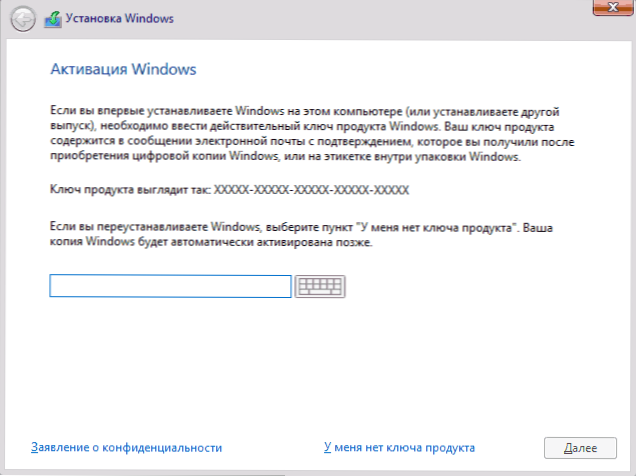
- Ako ste prethodno nadogradili na sustav Windows 10 na trenutačnom računalu ili prijenosnom računalu, a zatim ste je izbrisali i instalirali prethodnu verziju operacijskog sustava, vašem hardveru dodjeljuje se digitalna licenca za sustav Windows 10 i u bilo kojem trenutku ga možete ponovno instalirati: samo kliknite na "Nemam ključ proizvoda ", odaberite isti OS izdanje (kućno, profesionalno) koje ste dobili ažuriranjem, instalacijom operativnog sustava i nakon povezivanja s internetom automatski će se aktivirati. Pogledajte Aktiviranje sustava Windows 10.
U krajnjem slučaju, sustav uopće ne možete aktivirati - gotovo će biti potpuno funkcionalan (osim nekih parametara) ili, na primjer, koristiti besplatnu probnu verziju sustava Windows 10 Corporate za 90 dana.
Besplatna nadogradnja sustava Windows 10 za korisnike s invaliditetom
Ažuriranje 2018: Ova metoda više ne radi. Na kraju glavnog programa besplatnog ažuriranja pojavila se nova stranica na službenom Microsoftovom web mjestu - navodi se da korisnici koji koriste posebne značajke mogu i dalje besplatno ažurirati. Istovremeno, nikakva ograničenja nisu izvršena, jedino je pritiskom gumba "Ažuriraj sada", potvrđujete da ste korisnik koji treba posebne značajke sustava (usput, zaslonska tipkovnica je također posebna značajka i za mnoge je korisna). U ovom slučaju, kako je objavljeno, ažuriranje će biti dostupno na neodređeno vrijeme.

Nakon što kliknete na gumb, izvršena datoteka se učitava za početak ažuriranja (potrebno je instalirati licenciranu inačicu jednog od prethodnih sustava na računalo).Istodobno, sustav podizanja sustava je normalan, ako je potrebno, korisnici ručno omogućuju posebne značajke. Adresa službene stranice ažuriranja: https://microsoft.com/ru-ru/accessibility/windows10upgrade (Nije poznato koliko će ovo ažuriranje funkcionirati. Ako se nešto promijeni, obavijestite me u komentarima).
Dodatne informacije:Ako ste prije 29. srpnja primili ažuriranje za sustav Windows 10, a zatim ste izbrisali taj OS, na istom računalu možete izvršiti čistu instalaciju sustava Windows 10 i ako zatražite ključ tijekom instalacije, kliknite "Nemam ključ" - sustav se automatski aktivira kada Internet povezivost.
Dolje opisana metoda je zastarjela i bila je primjenjiva samo do kraja programa ažuriranja.
Besplatna instalacija sustava Windows 10 nakon dovršetka Microsoft Update
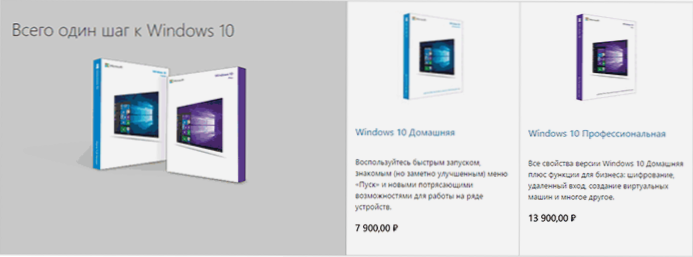
Za početak, napominjem da ne mogu jamčiti izvedbu ove metode jer se u danom trenutku ne može potvrditi. Ipak, postoji svaki razlog za vjerovanje da on radi, pod uvjetom da u trenutku kada čitate ovaj članak, 29. srpnja 2016. još nije stigao.
Bit metode je kako slijedi:
- Ažuriramo se na sustav Windows 10, čekamo aktivaciju.
- Vraćamo se na prethodni sustav, pogledajte Kako dobiti Windows 8 ili 7 natrag nakon nadogradnje na sustav Windows 10. Također preporučujem čitanje završetka trenutne upute s dodatnim korisnim informacijama o temi ovog koraka.
Što se događa istodobno: s besplatnim ažuriranjem aktivacija se dodjeljuje trenutnoj opremi (digitalno pravo), što je napisano ranije u članku Aktivacija sustava Windows 10.
Nakon "privitka", moguće je čisto ukloniti Windows 10 s bloka (ili diska) na istom računalu ili prijenosnom računalu, uključujući i bez unosa ključa (kliknite na "Nemam ključ" u instalaciji), nakon čega slijedi automatsko aktivacija kada se spoji na Internet.
Istodobno, nema podataka da je određeno vezanje vremenski ograničeno. Odavde i pretpostavka da ako izvršite ciklus "Update" - "Rollback", tada, kada je to potrebno, možete instalirati Windows 10 u aktivirano izdanje (Home, Professional) na istom računalu u bilo kojem trenutku, čak i nakon isteka besplatnog ažuriranja ,
Nadamo se da je suština metode jasna i, možda, za neke čitatelje metoda će biti korisna. Osim ako ne mogu to preporučiti korisnicima za koje je teoretski moguća ponovna instalacija operativnog sustava ručno (povratak ne radi uvijek, kako se pretpostavlja) predstavlja velike poteškoće.
Dodatne informacije
Budući da se sustav Windows 10 prebacuje na prethodne operacijske sustave, ugrađeni alati sustava ne funkcioniraju glatko, preferirana opcija (ili sigurnosna mreža) može stvoriti punu sigurnosnu kopiju trenutne verzije sustava Windows, primjerice pomoću instrukcije za Windows 10 Backup (metode rada i za druge OS verzije) ili privremeno kloniranje diska sustava na drugi disk (Kako prenijeti Windows na drugi disk ili SSD) s naknadnim oporavkom.
Ako nešto pođe krivo, možete napraviti čistu instalaciju sustava Windows 7 ili 8 na računalu ili prijenosnom računalu (ali ne kao drugi OS, ali kao glavnu) ili upotrijebiti skrivenu sliku za oporavak ako je dostupna.